Понастоящем бързите отговори са изключително за потребители, които имат Versa или Ionic, сдвоени с Android телефон и след актуализиране на часовника ще видите нова опция „Отговор“ с определени известия получавам. След като докоснете това, ще бъдете отведени в меню с предварително направени съобщения и емотикони, които можете да изпратите обратно, без да се налага да вдигате телефона си.
Fitbit позволява доста дълбоко персонализиране на тези бързи отговори и за да се потопите малко по-дълбоко в тях, ето какво трябва да знаете.
Verizon предлага Pixel 4a само за $ 10 / месец на нови неограничени линии
- Как да персонализирате бързите отговори за всички известия
- Как да персонализирате бързите отговори за всяко приложение
- Как да синхронизирате часовника си
Как да персонализирате бързите отговори за всички известия
- Отвори Приложение Fitbit
- Докоснете своя икона на часовник в горния десен ъгъл
- Превъртете надолу и натиснете Известия
- Докоснете Бързи отговори
-
Докоснете Отговори по подразбиране
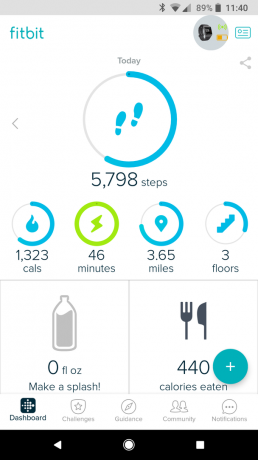

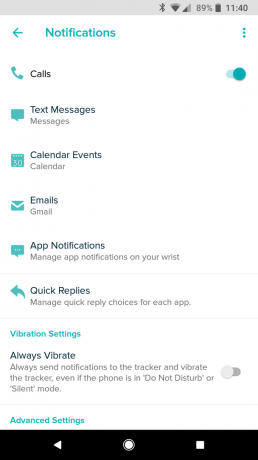
Оттук ще видите готовите съобщения, налични по подразбиране с Бързи отговори. Извън кутията Fitbit ги е настроил на
Да, Не, Звучи добре!, Не мога да говоря сега, ще отговоря по-късно, и Какво става?.Докосвайки някое от тези полета, можете да въведете своя отговор до 60 знака.
Как да персонализирате бързите отговори за всяко приложение
Горният метод ще промени вашите бързи отговори за всички ваши поддържани приложения, но ако искате да получите още повече лично, Fitbit ви позволява да изберете кои бързи отговори да виждате въз основа на кое приложение получавате известие. Да го направя:
- Отвори Приложение Fitbit
- Докоснете своя икона на часовник в горния десен ъгъл
- Превъртете надолу и натиснете Известия
- Докоснете Бързи отговори
-
Докоснете някое от приложенията, показани в списъка
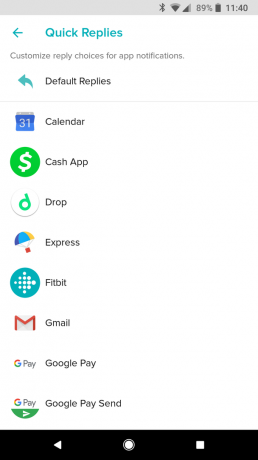
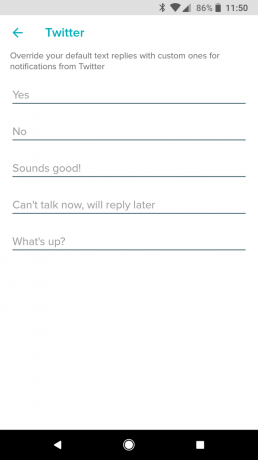
Точно както преди, ще видите съобщенията по подразбиране на Fitbit и ще можете да ги персонализирате до съдържанието на сърцето си до 60 знака. Можете обаче да имате различен набор от отговори за текстови съобщения, имейл, известия Slack и т.н.
Как да синхронизирате часовника си
След като персонализирате вашите бързи отговори, ще искате да се уверите, че часовникът ви се синхронизира с всички промени, които сте направили.
- Отвори Приложение Fitbit
- Превъртете надолу от таблото си за управление, докато видите Пуснете за синхронизиране съобщение в горната част
- Пуснете, изчакайте секунда и ще видите зелен индикатор горе вдясно, след като синхронизирането завърши
Fitbit Versa vs. Fitbit Ionic: Кой трябва да купите?
